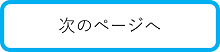- 事務所向けの関連マニュアル
目次
- 顧客管理編 TOP
- 画面紹介
- 顧客管理設定
- 情報の登録・ID発行
- 情報の修正・削除
- メニュー設定・関連付け
- オプション設定(勤怠管理・WEB明細)
- オプション設定(電子・共有)
- データ書き出し
ファイルの追加・削除
顧客情報の項目にファイルを追加・削除できます。
※一般職員は権限設定をすることで、ファイルの追加・削除ができます。詳細は、権限設定をご覧ください。
顧客情報の項目にファイルを追加・削除できます。
※一般職員は権限設定をすることで、ファイルの追加・削除ができます。詳細は、権限設定をご覧ください。
ファイルの追加
①「顧客管理」をクリック
②顧客名をクリック
③追加したい項目に、ファイルをドラッグ&ドロップ
※一度に最大100MB、計10ファイルまで追加できます。
ファイルの追加が完了しました。
(a)ファイル数の上限
ファイルは、1つの項目に最大100個まで追加できます。
(b)ブラウザ表示
アイコンをクリックすると、ブラウザの別タブでプレビュー画面が表示されます。
※PDFファイル、画像ファイル(GIF、JPEG、PNG形式)が対象です。
ファイルの削除
①削除するファイルにカーソルを合わせ、アイコンをクリック
②メッセージ内容を確認し、問題なければ「OK」をクリック
ファイルの削除が完了しました。
MyKomonをもっと
使いこなしたい
便利な機能の紹介や、作業の効率化・簡略化の方法を学べるコンテンツを多数用意しております。
お問い合わせはこちら
移転、事務所名変更などの
情報変更もこちらからご依頼ください。
もっと効率UP!
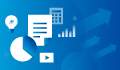
MyKomon
超活用術
詳しくみる